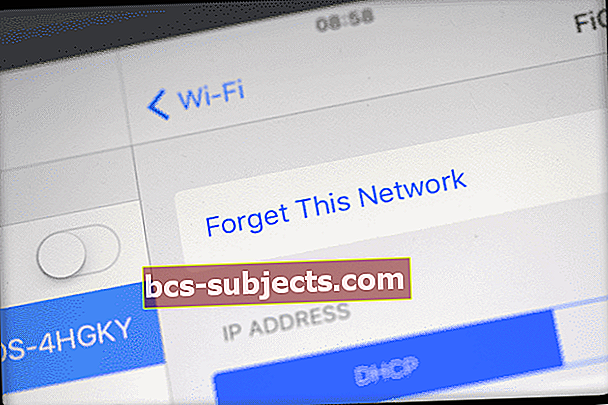Peer-to-peer AirPlay připojí váš iPhone nebo iPad k Apple TV, bez požadavku je připojit ke stejné WiFi síti nebo dokonce připojen do jakékoli WiFi sítě. Vaše zařízení iDevice se změní na dočasný hotspot WiFi a připojí se k němu vaše Apple TV a AirPlays vaše videa, fotografie a hudba.
Takže ano, můžete se připojit k Apple TV bez wifi - jak je to skvělé?
Výhody Peer-to-Peer AirPlay
Díky Peer-to-Peer je sdílení mediálního obsahu s přáteli a rodinou doma hračkou A hosté se nemusí přihlašovat k vaší domácí WiFi síti. Vaši hosté jednoduše vytáhnou své iPhony nebo jiná iDevices (a dokonce i MacBooky), vyberou AirPlay a streamují přímo do vaší Apple TV.
Každý tedy může rychle ukázat své obrázky, videa a dokonce přehrávat hudbu - to vše bez přihlášení do domácí sítě.
Peer to Peer Airplay funguje pomocí Bluetooth pro dotazy a objevování a poté vytvoří point-to-point WiFi připojení pro přenos dat, nezávislé na jakékoli síti.
AirPlay bez přístupu k internetu
Myšlenka je připojit se k peer-to-peer airplay, když nejste na WiFi nebo občas, když je připojení k WiFi obtížné (potřebujete heslo atd.), Jako když jste v domě přítele nebo na návštěvě firmy. Tímto způsobem můžete AirPlay bez nutnosti připojení k této síti WiFi.
A pro lidi, kteří cestují za obchodem nebo pro učitele a profesory, je peer-to-peer neuvěřitelně jednoduchá prezentace. Je snadné dostat svou prezentaci na velkou obrazovku (nebo alespoň na větší obrazovku) bez připojení k síti vašich klientů.
Tato funkce je tedy zvláště užitečná pro iFolky (a jejich rodiny) na cestách, kteří pořádají prezentace, a další, kteří potřebují něco předvést na velké obrazovce.
Použití AirPlay typu peer-to-peer
- Obchodní zástupci poskytující prezentace. Jednoduše přeneste AppleTV na web klienta a připojte jej k projektoru zákazníka. Pak stačí dát prezentaci bezdrátově z iPhonu nebo iPadu
- Konferenční místnost a přednáškové prezentace jsou s AppleTV snadné. Kdokoli, od učitelů, studentů, zaměstnanců a dokonce i klientů až po dodavatele, může své obrazovky iDevice zobrazovat bezdrátově bez připojení k WiFi síti společnosti, a to i když offline
- Rozptýlejte své děti, prarodiče a ostatní na zadních sedadlech filmy a dalšími staženými médii pomocí peer-to-peer Airplay a propojte svůj iPad s AppleTV, která je připojena k video / aux vstupu vašeho automobilu! Nezapomeňte si před cestou stáhnout veškerý svůj obsah a připravte se na promítání filmů na cestách
- Pozvěte své přátele na iDevice Game Night pro více hráčů! Vše bez vůbec potřebujete se připojit k domácí WiFi síti. Už se tedy nemusíte zabývat sdílením a zadáváním hesel a dalšími bezpečnostními starostmi
Požadavky na Peer-to-Peer AirPlay
Peer-to-peer AirPlay vyžaduje iDevice se systémem iOS 8 a novějším nebo mac (2012 nebo novější) s OS X Yosemite v10.10 nebo novějším. A Apple TV, která je 4. generace a vyšší (funguje také 3. generace modelu Rev A A1469, březen 2013.) A Apple TV musíte provozovat s tvOS 7.0 a novějšími.
Pokud neznáte číslo svého modelu, jednoduše otočte Apple TV a podívejte se na spodní část Apple TV. Nebo zkontrolujte číslo modelu vaší Apple TV výběrem Nastavení> Obecné> O aplikaci.
Jak nastavit Peer to Peer Airplay bez Wifi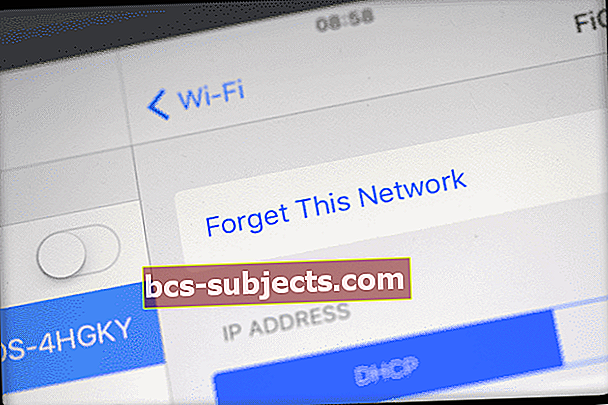
- Zapomeňte na WiFi sítě ve vašem iDevice nebo Mac
- Zapomeňte na Wi-Fi sítě na AppleTV
- Ujistěte se, že WiFi a Bluetooth jsou zapnuty pro OBOJ AppleTV a iDevices nebo Mac (proveďte to, i když nejste připojeni k žádné síti)
- Restartujte AppleTV i iDevices nebo Mac
- Funkce AirPlay by nyní měla fungovat na iDevice nebo Mac
- Připojte zařízení iDevice nebo Mac k AppleTV
- U počítačů Mac vyberte AppleTV ze stavové nabídky AirPlay (ikona obrazovky se šipkou nahoru) v pravém horním panelu nabídky
- Pro iDevices použijte Control Center pro připojení k AirPlay. Vyhledejte ikonu Airplay (ikona obrazovky se šipkou nahoru)
- Připojte zařízení iDevice nebo Mac k AppleTV
- Pokud vaše Apple TV požádá o kód pro airplay, zadejte tento kód
- Pokud se poprvé připojujete pomocí peer-to-peer, může to trvat několik minut. Buď trpělivý!

Tipy pro AirPer-to-Peer
Pokud používáte peer-to-peer AirPlay, všechna zařízení musí mít přepnutou OBOU WiFi a BluetoothNA. Nemusíte připojit na WiFi router nebo dokoncepár přes Bluetooth. Ale musíte mít obojípřepnul NAve vašem Control Center.
Pokud je vaše AppleTV a vaše iDevice nebo Mac nastejná WiFi síť, zrcadlení peer-to-peerto nebude fungovat. Ve výchozím nastavení používají dostupnou WiFi síť k AirPlay a AirPlay Mirror. Udržujte je tedy ve stejné síti!
Odstraňování problémů s Peer-to-Peer Airplay
Pokud máte problémy s připojením, vyzkoušejte tyto kroky
- Zapněte Bluetooth pro AppleTV
- Zapněte Wi-Fi a Bluetooth na vašem zařízení iOS
- Restartujte Apple TV.
- Vytáhněte ovládací panel na zařízení iOS a vyberte zrcadlení AppleTV
Možná budete muset změnit nastavení „Vyžadovat ověření zařízení“ na NA pro vaši AppleTV (Nastavení> Airplay)
Pokud vám tento tip nepracoval, našel další čtenář úspěch s následujícím
- Aktualizujte všechny své iDevices a AppleTV na nejnovější operační systémy - iOS a TVOS
- Poté restartujte AppleTV a iDevice. Zapněte WiFi a Bluetooth
- Povolte AirPlay na AppleTV, pak aktivujte WiFi a další Bluetooth na iPadu nebo jiném iDevice
- Odpojte se od WiFi sítě na vašem zařízení, ale nechte WiFi zapnuté
- Možná budete potřebovat iPad, abyste „zapomněli“ domácí síť.
- Nebudete mít připojení k internetu, ale budete moci hrát
Když se přihlásíte ke stejnému účtu iCloud na obou zařízeních, bude objevit být bez zabezpečení, aby se zabránilo náhodným cizím lidem streamovat do vaší televize zvenčí vašeho domu
Pokud nejste přihlášeni k iCloudu nebo když jste na každém zařízení přihlášeni jako jiný uživatel, vyžaduje streamování, abyste na AppleTV zadali čtyřmístný PIN.
Chcete deaktivovat Peer to Peer Airplay?
- Zkuste Bluetooth vypnout. Nastavení> Obecné> Bluetooth
- Zapněte Vyžadovat ověření zařízení
- Vyžadovat přednastavené heslo pro AirPlay
Nastavte heslo AirPlay
Vytvoří heslo pro zařízení s podporou AirPlay pro připojení pomocí AirPlay na Apple TV.
Toto nastavení použijte pro zařízení, která budou potřebovat trvalý přístup a heslo chcete zadat pouze jednou. Jít doNastavení> AirPlay> ZabezpečeníNEBO Nastavení> AirPlay> Heslo> [nastavit heslo]
Nastavení kódu AirPlay na obrazovce (starší modely tvOS a AppleTV)
Vytvořte konkrétní kód pro AirPlay do Apple TV. Když se zařízení podporující AirPlay pokusí připojit k Apple TV s povoleným kódem na obrazovce, musíte zadat přístupový kód zobrazený na televizoru do zařízení, které se pokouší připojit k Apple TV.
Jít doNastavení> AirPlay> Kód na obrazovce> Zapnuto
Vidíte sousedskou AppleTV?
Změňte název své Apple TV na něco jiného a jedinečně VY. Jít do Nastavení> AirPlay> Název Apple TV> Vlastní název.
Toto pojmenování zajišťuje, že vy a vaši sousedé můžete vaše zařízení rozeznat.
A pokud na svém zařízení iOS nepoužíváte žádná zařízení Bluetooth, zkuste Bluetooth vypnout, abyste neuviděli Apple TV svých sousedů.
Zabalit to
Díky AirPlay typu peer-to-peer je připojení vašeho iDevice k AppleTV snadné! Takže spusťte AppleTV a automaticky se zobrazí v nabídce AirPlay vaší iDevice - vše bez nastavení.
Sdílejte prezentaci v práci nebo na návštěvě klienta bezdrátovým připojením zařízení iDevice k jakékoli AppleTV. Nebo přihlaste film pro děti na této dlouhé cestě připojením Apple TV a iDevice k obrazovce videa vašeho vozu.
Existují však určitá omezení. Peer-to-peer AirPlay nefunguje s videy z YouTube, Netflix, Amazon Instant Video, HBO GO, Showtime, Crackle. Videa z Facebooku a BBC fungují, pokud nejsou odkazy na YouTube.
Ale dobrou zprávou je, že Peer-to-Peer pracuje pro jakýkoli obsah to je již uloženo na vašem iDevice nebo Mac, jako jsou stažená videa, obrázky, prezentace nebo hudba.
Takže nahrajte a stáhněte obsah PŘED zapojením Peer-to-Peer Airplay pro bezproblémový a bezproblémový zážitek.